- Kaupiami „Windows 10“ KB5000802 ir KB5000808 naujinimai sukelia BSoD klaidas naudojant tinklo spausdintuvus.
- „Microsoft“ sugrąžino kaupiamuosius naujinimus, todėl jei dar jų neįdiegėte, dabar esate saugūs.
- KB5000802 ir KB5000808 sukelia APC_INDEX_MISMATCH sustabdymo kodas, tačiau jo negalima išspręsti atnaujinant tvarkykles.
- Vienintelis šios problemos sprendimo būdas yra priversti pašalinti naujinimus.

„Microsoft“ ką tik paleistas naujieji KB5000802 ir KB5000808 kaupiamieji naujinimai, skirti „Windows 10“, tačiau, deja, jie jau pradėjo kurti problemas daugeliui vartotojų.
Vakar išleisti atnaujinimai sukelia „Blue Screen of Death“ strigimą spausdinant į tinklo spausdintuvus.
Akivaizdu, kad po naujų atnaujinimų kai kurie vartotojai, bandydami naudoti tinklo spausdintuvą sistemoje „Windows“, patyrė BSoD klaidų.
Štai kaip yra vienas iš jų skundžiantis Reddit:
Ei, Jen, keli žmonės čia r / sysadmin, įskaitant ir mane, matau BSOD atnaujinimą (bent jau iki šiol „Win10 20H2“) siunčiant spausdinimo užduotis į bet kurią „Windows Server“ spausdintuvo dalį naudojant 3 tipo „Kyocera KX“ tvarkyklę. (t. y. 4 tipo KX tvarkyklė ir kiti 3/4 tipo tvarkyklės problemos nerodo)
Kitas vartotojas komentarus tame pačiame „Reddit“ įraše apie tą pačią problemą patariama pašalinti naujinimą, kad išspręstumėte problemą:
Tas pats čia naudojant „Ricoh“ spausdintuvus per LAN. Su skirtingais modeliais ir skirtingomis vairuotojų versijomis. Šiuo metu sprendimas yra pašalinti šį naujinimą.
Kaip išspręsti „Windows 10“ tinklo spausdinimo problemą?
1. Kokias klaidas sukelia KB5000802 ir KB5000808?

Iki šiol, remiantis vartotojų atsiliepimais, prekės ženklai, paveikti šių spausdinimo klaidų, yra „Kyocera“, „Dymo“ ir „Rycoh“.
BSoD klaida, kurią sukėlė naujiniai, yra APC_INDEX_MISMATCH kurį jau aprėpėme. Tačiau šį sprendimą rekomenduoti atnaujinti spausdintuvo tvarkyklę nepavyko.
Tuo tarpu „Microsoft“ buvo pranešta apie šią problemą ir jie atnaujino naujinimus iš „Windows“ naujinimo.
Tačiau jų vis dar yra „Microsoft Update“ katalogas Taigi pirmas žingsnis norint sustabdyti šią problemą yra vengti diegti KB5000802 ir KB5000808 naujinimus.
Atnaujinti: „Microsoft“ pripažino problemą ir ją išsprendė atnaujindamas juostos ribas KB5001649, taigi, jei patikrinsite, ar yra naujinimų, ir įdiegsite KB5001649, problema bus išspręsta.
Norėdami patikrinti, ar yra naujinimų, „Windows“ paieškoje įveskite naujinimus ir pasirinkite Tikrinti, ar yra atnaujinimų. Turėtumėte pamatyti x64 pagrindu sukurtų sistemų „Windows 10“ versijos 20H2 kaupiamąjį naujinimą (KB5001649).
Spustelėkite Atsisiųskite ir įdiekite mygtuką po juo tęsti diegimą.
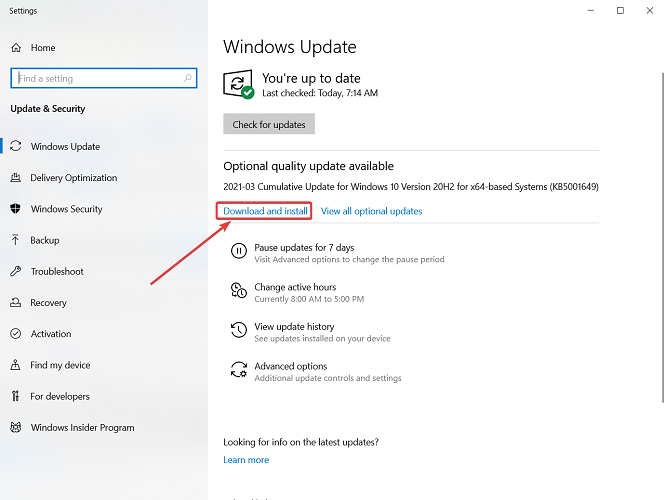
Jei nerandate ir dar neįdiegėte, taip pat galite rasti „Microsoft Update“ katalogas.
2. Priverstinai pašalinkite KB naujinimus

Vienas iš geriausių šios problemos sprendimo būdų ir grįžti prie įprasto spausdintuvo naudojimo iki šiol yra priversti pašalinti KB naujinimus.
Taigi, jei esate vienas iš tų, kurie jau įdiegė naujus KB5000802 ir KB5000808 naujinimus, galite pataisyti tai vykdydami šias komandas aukštesniame komandų eilutės lange ir po kiekvieno paspausdami „Enter“ vienas:
wusa / uninstall / kb: 5000802wusa / uninstall / kb: 5000808Pirmoji komanda skirta pašalinti KB5000802 naujinimą, o antroji - pašalinti KB5000808 naujinimą.
3. Neautomatiškai pašalinkite naujinimus
- Paspauskite „Windows“ klavišas + I atidaryti Nustatymai.
- Spustelėkite Atnaujinimas ir sauga ir eik į Windows "naujinimo.
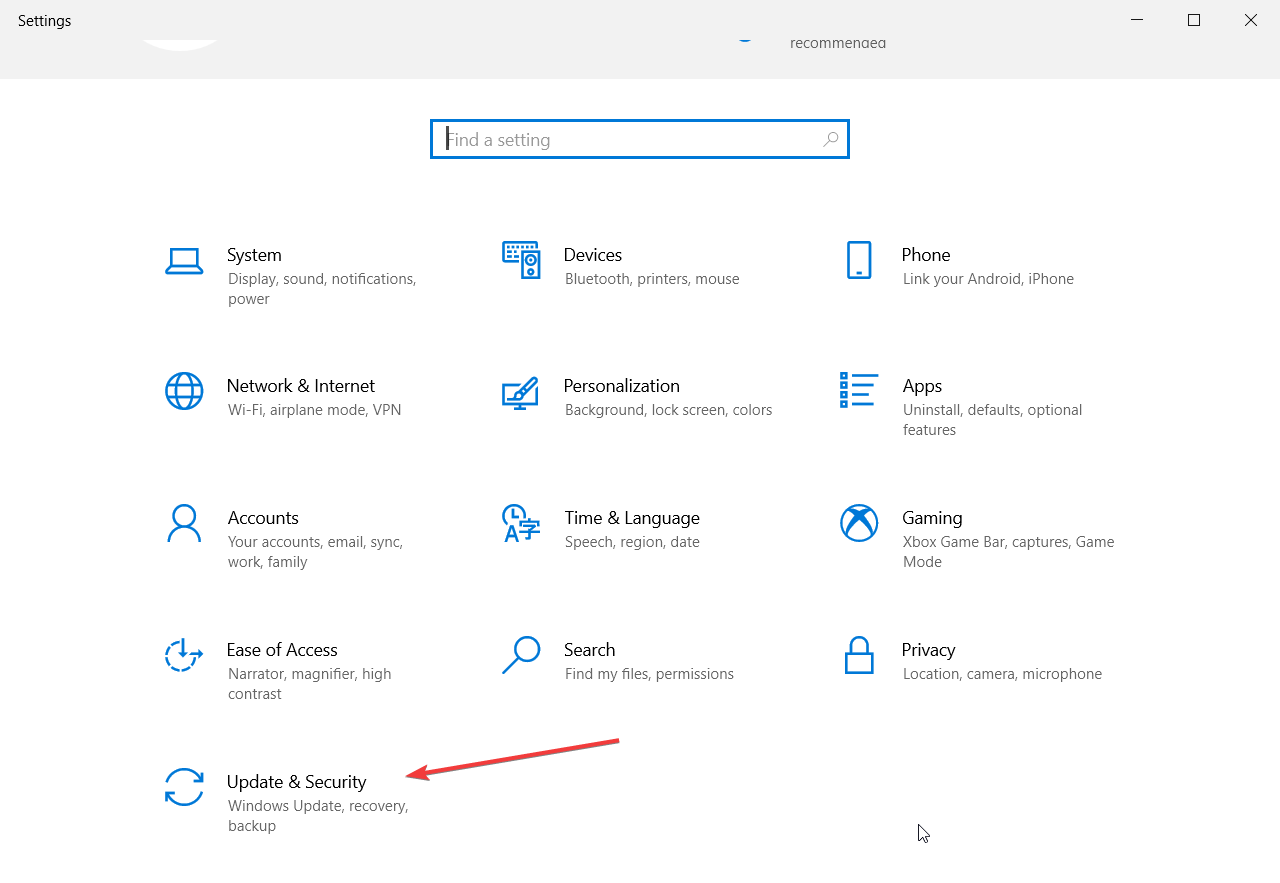
- Spustelėkite Peržiūrėti atnaujinimų istoriją.
- Spustelėkite Pašalinkite naujinius variantą.
- Suraskite naujinimą ir paspauskite Pašalinti mygtuką.
Kitas puikus sprendimas būtų grąžinkite sistemą į ankstesnį atkūrimo tašką.
Jei nežinote, kaip sukurti atkūrimo tašką, mes turime puikus straipsnis tai ves tave visą kelią.
4. Įgalinti tiesioginį spausdinimą
- Nurodykite tikslų savo spausdintuvo pavadinimą.
- Tipas cmd „Windows“ paieškos skirtuke ir spustelėkite Vykdyti kaip administratorių atidaryti Komandinė eilutė su administratoriaus teisėmis.
- Įklijuokite šią komandą ir paspauskite Enter, kad ją paleistumėte (įsitikinkite, kad pakeitėte spausdinimo vardą tikruoju spausdintuvo pavadinimu):
rundll32 printui.dll, „PrintUIEntry / Xg / n„ printname “- Tai suteiks jums informacijos apie tiesioginio spausdinimo būseną.
- Jei tiesioginis spausdinimas išjungtas, įklijuokite šią komandą ir paspauskite Enter:
rundll32 printui.dll, „PrintUIEntry / Xs / n“ atributai „spausdinimo vardas“ + tiesioginis
5. Norėdami atsikratyti BSoD klaidų, naudokite trečiosios šalies įrankį
Kadangi BSoD klaidos niekada neturi aiškios priežasties, sunku tiksliai nustatyti, kokių priemonių reikėtų imtis juos ištaisyti, todėl jums tereikia naudoti programinės įrangos įrankį, kuris gali atlikti kelis trikčių šalinimo veiksmus procedūras.

Restoro yra maitinamas internetinės duomenų bazės, kurioje yra naujausi funkciniai sistemos failai, skirti „Windows 10“ kompiuteriams, leidžiantys lengvai pakeisti visus elementus, kurie gali sukelti BSoD klaidą.
Ši programinė įranga taip pat gali jums padėti prieš pradedant remontą sukurti atkūrimo tašką, leidžiantį lengvai atkurti ankstesnę sistemos versiją, jei kažkas negerai.
Štai kaip galite ištaisyti registro klaidas naudodami „Restoro“:
- Atsisiųskite ir įdiekite „Restoro“.
- Paleiskite programą.
- Palaukite, kol programinė įranga nustatys stabilumo problemas ir galimus sugadintus failus.
- Paspauskite Pradėkite taisymą.
- Iš naujo paleiskite kompiuterį, kad visi pakeitimai įsigaliotų.
Kai tik taisymo procesas bus baigtas, jūsų kompiuteris turėtų veikti be problemų ir jums nereikės vėl jaudintis dėl BSoD klaidų ar lėtojo atsakymo laiko.
⇒ Gaukite „Restoro“
Atsakomybės apribojimas:Norint atlikti tam tikrus veiksmus, šią programą reikia atnaujinti iš nemokamos versijos.
6. Pašalinkite ir iš naujo įdiekite tvarkykles
6.1 Pašalinkite spausdintuvo tvarkyklę
- Dešiniuoju pelės mygtuku spustelėkite Pradėti mygtuką ir pasirinkite Įrenginių tvarkytuvė iš sąrašo.

- Išplėskite Spausdintuvų skyrius, dešiniuoju pelės mygtuku spustelėkite spausdintuvą ir pasirinkite Pašalinkite įrenginį.
- Iš naujo paleiskite kompiuterį. Sistema įdiegs numatytąją jūsų spausdintuvo tvarkyklę.
Vienam iš mūsų skaitytojų pavyko išspręsti šią problemą ištrinant tvarkykles, todėl būtinai išbandykite ir tai.
6.2 Automatiškai atnaujinkite tvarkykles
Neautomatinis tvarkyklės pašalinimas paskatins sistemą įdiegti numatytąją tvarkyklę, kuri gali būti ne pati geriausia jūsų spausdintuvui.
Be abejo, taip pat galite apsilankyti gamintojo svetainėje, atsisiųsti tikslią tvarkyklę ir ją įdiegti, tačiau daug lengviau naudoti specialų trečiųjų šalių įrankį, tokį, koks rekomenduojamas toliau.
Tai lengva, lengva įdiegti ir ji pataisys arba atnaujins visus tvarkykles per dalį laiko, reikalingo rankinei procedūrai atlikti.
⇒Gaukite „DriverFix“
Tikimės, kad pašalinę naujinimus jums pavyko grįžti prie spausdinimo veiklos. Ar turite kitų sprendimų? Praneškite mums toliau pateiktose pastabose, kad kiti taip pat galėtų gauti naudos.


